win10电脑有些文件删不掉如何办?
发布日期:2018-07-05 作者:Win10正式版官网 来源:www.52xitong.com在使用电脑的时候总是会产生许多垃圾文件,这些垃圾文件一般来说大家都会删除掉的,但是有网友碰到电脑有些文件删不掉,那么当你也碰到win10电脑有些文件删不掉如何办?不熟悉的朋友赶紧看看小编整理的以下文章内容吧!
办法/步骤:
1、先新建一个“文本文档”TXT。

2、然后点击,输入代码。
01DEL /F /A /Q \\?\%1 02RD /s /Q \\?\%1 复制代码 DEL /F /A /Q \\?\%1 RD /s /Q \\?\%1

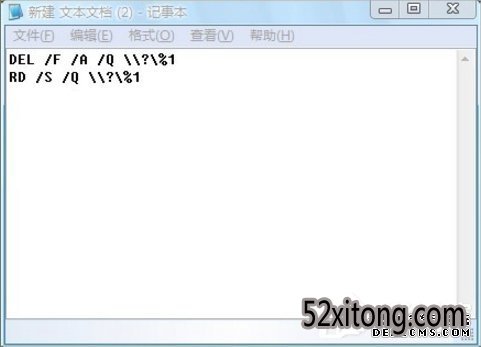
3、然后打开保存。最上面的框框里输入“删除.bat”便可。
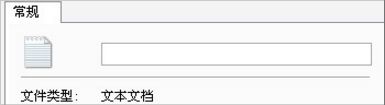
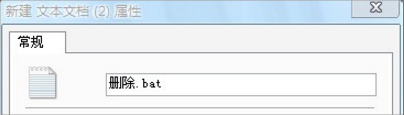
4、在按“确定”,在“确定”桌面上就出现了。



5、我用一个“示范文件”给我们看看。把此文件拖到“删除.bat”文件上便可,文件就删除了。


6、最后我提示一下,如果改不成功还是原来的“文本文档”的图片的时候说明你无设置。


7、这么设置,打开桌面上的“我的电脑”工具→文件夹选项→查看。

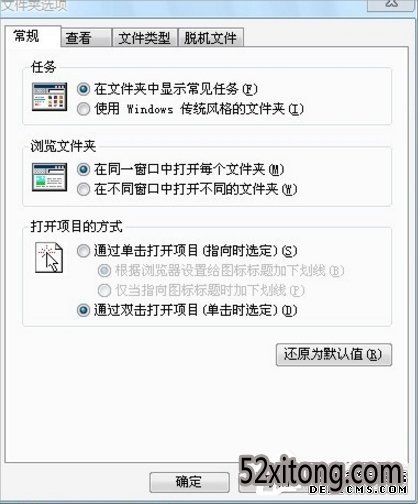
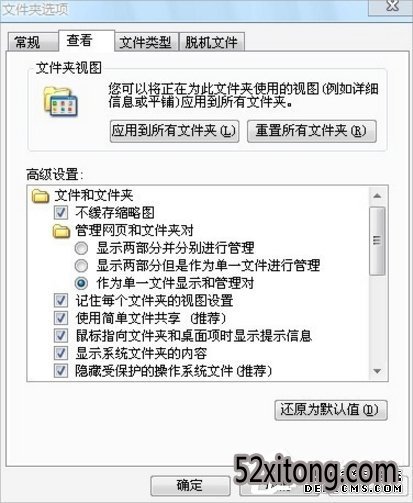
8、在“查看”第15行,把“勾”去掉就好了再按“确定”就改好了。



注意事项:
1、有些文件建议不要乱删,删除后会引发后果的。
2、“粉碎文件”我不会太推荐由于这个是粉碎不了系统执行文件的。
以上就是win10电脑有些文件删不掉的处理办法了,大家只需要依据文章所说的创建一个.bat文件,以后把不能删除的文件拖到这个.bat文件里面就可以直接删除了。
相关系统推荐
上一篇:win10电脑如何设置定时关机?
Win10文章资讯栏目
Win10文章资讯推荐
win10系统下载排行
友情链接